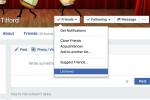A criação de vídeos lindos, engraçados ou cativantes em um iPhone é possível graças à incrível câmera da Apple. Se você é um ávido criador de vídeos, é simples pegar seu telefone e gravar.
Conteúdo
- Como cortar um vídeo em um iPhone
- Cortar vídeos do iPhone usando o iMovie
- Como cortar um vídeo no iPhone usando Video Crop
- Cortar não é o mesmo que aparar… ou girar
Se você faz muitos vídeos, provavelmente também edita muitos, o que exige aprender como realizar tarefas específicas de edição, como cortar. Apresentaremos vários métodos para cortar seus vídeos, inclusive usando um aplicativo de terceiros.
Vídeos recomendados
Como cortar um vídeo em um iPhone

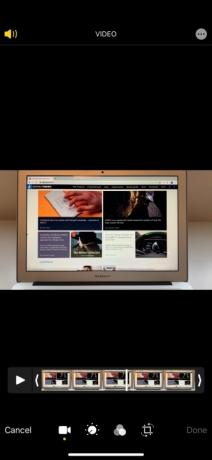
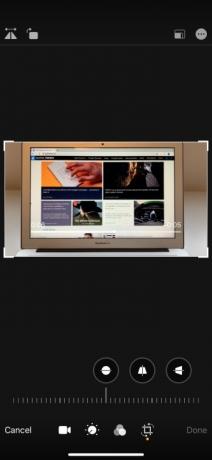
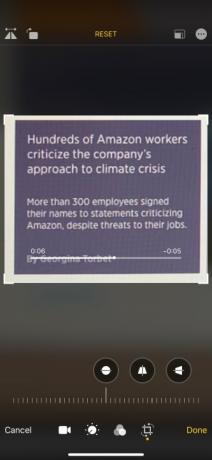
Infelizmente, você não pode usar o aplicativo Câmera do seu iPhone para ‘pré-cortar’ vídeos enquanto os filma. No entanto, depois de filmados, você pode recortá-los usando o aplicativo Fotos, desde que esteja executando o iOS 13 ou posterior (veja abaixo, caso não esteja). Aqui está o que você precisa fazer:
Relacionado
- Melhores ofertas da Apple: MacBooks, AirPods, iPads, iMacs, AirTags e muito mais
- A Apple pode enfrentar uma escassez ‘grave’ do iPhone 15 devido a problemas de produção, diz o relatório
- Como se livrar do ID Apple de outra pessoa no seu iPhone
Passo 1: Abrir Fotos e selecione o vídeo que deseja cortar.
Passo 2: Depois de abrir o vídeo desejado, toque em Editar no canto superior direito da tela.
etapa 3: Toque em Cortar-Rodar ícone na parte inferior da tela Editar. Uma vez no modo Corte, toque e segure um dos cantos do vídeo. Em seguida, comece a arrastar a borda para dentro, até o ponto desejado. Repita com qualquer outro canto até terminar de cortar.
Passo 4: Tocar Feito no canto inferior direito. Isso salva a colheita. No entanto, se você cometeu um erro ou deseja restaurar o vídeo original, pode tocar em Editar novamente e depois toque em Reverter no canto inferior direito da tela Editar.
Cortar vídeos do iPhone usando o iMovie
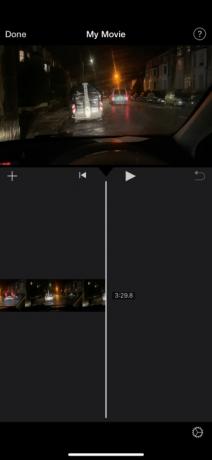
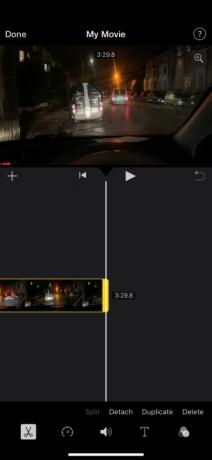
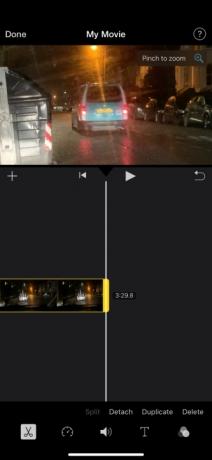
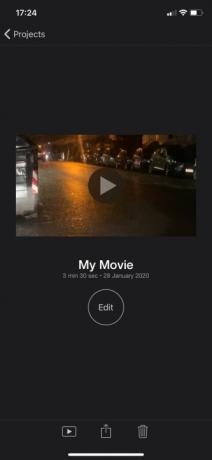
Se você não estiver usando o iOS 13 ou posterior, uma alternativa original ao Fotos é o iMovie. Geralmente você o encontrará pré-baixado no seu iPhone. Caso contrário, você pode baixá-lo através da App Store.
Depois de baixado, veja como você corta vídeos usando o iMovie:
Passo 1: Abra o iMovie e crie um Novo projeto.
Passo 2: Tocar Filme e selecione o vídeo que deseja cortar. Em seguida, toque em Criar filme na parte inferior da tela.
etapa 3: toque no seu vídeo conforme ele aparece na linha do tempo, na metade inferior da tela. Em seguida, toque no pequeno Ampliação ícone (exibido como uma lupa) no canto superior direito da tela.
Passo 4: Aproxime ou afaste o vídeo para aumentar e diminuir o zoom do vídeo (isso efetivamente o corta). Tocar Feito no canto superior esquerdo da tela quando terminar.
Etapa 5: Toque em Ação (Compartilhar) ícone na parte inferior da tela (parece um quadrado com uma seta apontando verticalmente para fora dele). Por último, toque em Salvar vídeo, que salva o vídeo recém-cortado no rolo da câmera.
Além disso, é importante notar que, comparado ao Fotos, o iMovie tem a vantagem de manter a proporção original do seu vídeo.
Como cortar um vídeo no iPhone usando Video Crop
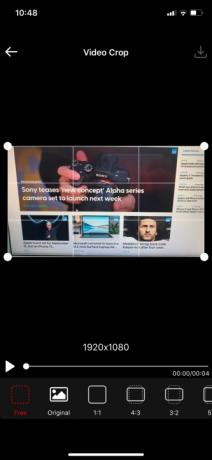
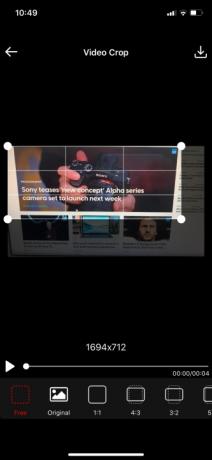
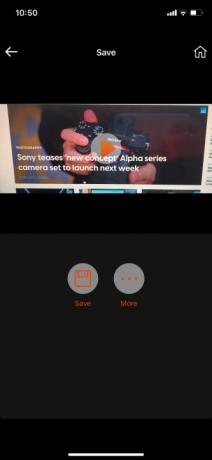
Você pode encontrar uma variedade de ótimos aplicativos que não são da Apple que oferecem recursos de corte de vídeo para o seu iPhone se estiver pronto para se afastar do mundo Apple por um tempo. Um dos aplicativos de corte de vídeo mais usados é o Video Crop – Cortar e redimensionar vídeo, e está disponível para download na App Store.
Depois de instalar com sucesso o aplicativo da App Store em seu dispositivo, você pode começar a usá-lo para cortar os vídeos selecionados. Tudo que você precisa fazer é seguir estas etapas simples que apresentamos para sua conveniência:
Passo 1: Abra Video Crop e toque em OK quando for perguntado se deseja que o aplicativo acesse suas fotos. Toque no vídeo que deseja cortar.
Passo 2: Clique na marca de seleção branca no canto superior direito da página. Pressione e segure um dos quatro cantos da imagem selecionada antes de arrastá-la de acordo com como deseja recortá-la. Faça o mesmo com os outros cantos, se necessário.
Etapa 3: Quando terminar de cortar o vídeo, clique no símbolo de download no canto superior direito da tela. Clique em Salvar para armazenar o vídeo recém-cortado em sua Galeria de Fotos. Clique em Mais se quiser compartilhar o vídeo recortado em suas páginas de mídia social, por exemplo.
Cortar não é o mesmo que aparar… ou girar
Realmente não há muito nisso. Além do corte manual, o Video Crop pode ser útil se você quiser cortar seus vídeos em proporções específicas. Certos aplicativos como o Instagram têm proporções variadas. Video Crop permite editar livremente, enquanto algumas pessoas talentosas até o usaram para editar curtas-metragens com qualidade de filme.
Queríamos tomar nota da distinção entre o processo de cultivo e cortar um vídeo. Ao cortar um vídeo, você gerencia a quantidade de tempo que ele é reproduzido. Você pode ajustar isso facilmente tocando na tela e deslizando o dedo da esquerda para a direita. Isso, é claro, depende de onde você deseja cortar o vídeo (ponto inicial, final ou meio). Você pode até remover totalmente as molduras externas, se necessário. Por outro lado, quando você começa a cortar um vídeo, você seleciona uma área designada que deseja manter e, em seguida, exclui tudo que estiver fora dessa área. Se você ainda não sabe como tudo isso funciona, saiba que recortar também é diferente de girar. Para ajudá-lo, desenvolvemos um conveniente guia sobre como girar um vídeo do iPhone, o que é feito deslocando todo o vídeo com base nos ângulos que você deseja realizar.
Recomendações dos Editores
- Outro relatório sugere que o iPhone 15 Pro será mais caro
- Como carregar rapidamente seu iPhone
- Um iPhone acabou de ser vendido por uma quantia absurda em leilão
- Este telefone dobrável é mais leve que o iPhone 14 Pro Max
- Dobrar ou quebrar? Veja o Nothing Phone 2 enfrentar seu primeiro teste de durabilidade
Atualize seu estilo de vidaDigital Trends ajuda os leitores a manter o controle sobre o mundo acelerado da tecnologia com as últimas notícias, análises divertidas de produtos, editoriais criteriosos e prévias únicas.